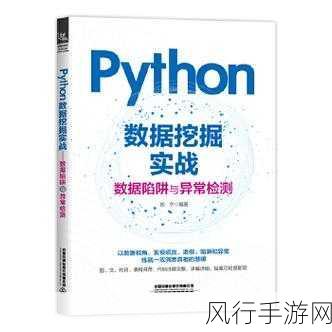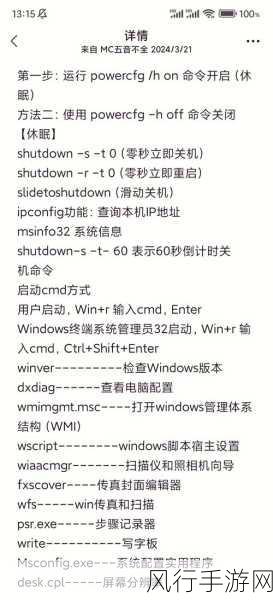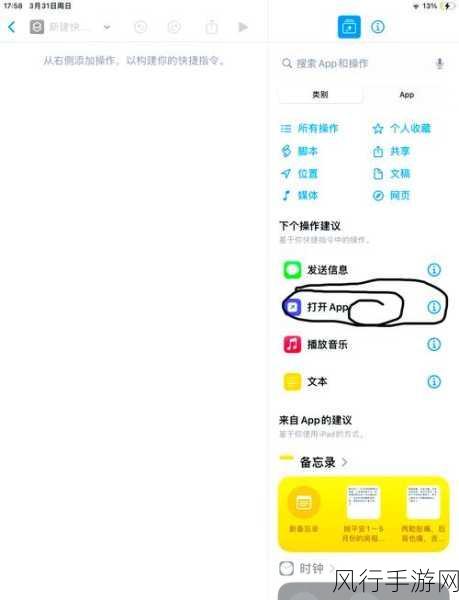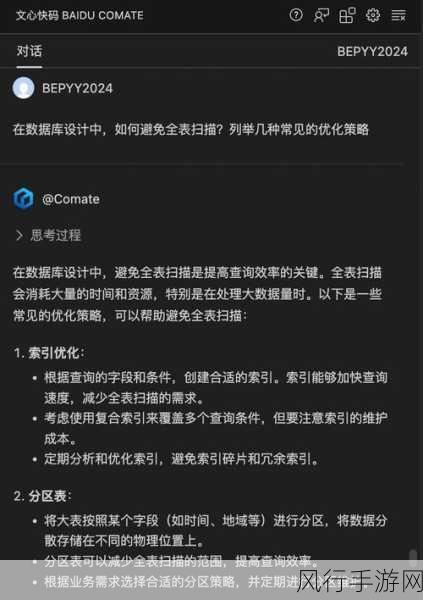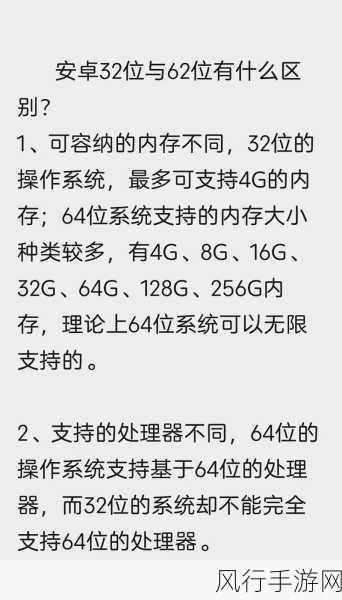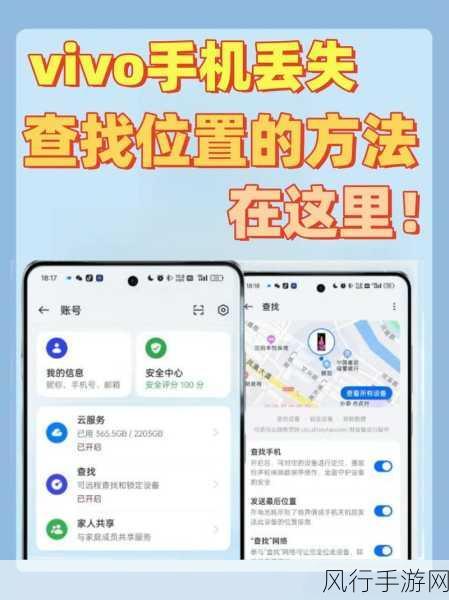对于许多使用 Windows 11 系统的用户来说,自动更新有时会带来一些不便,比如在工作的关键时刻突然进行更新,导致工作中断;或者更新后出现一些兼容性问题等,如何关闭 Win11 的自动更新呢?下面就为大家详细介绍几种有效的方法。
方法一:通过设置选项关闭自动更新
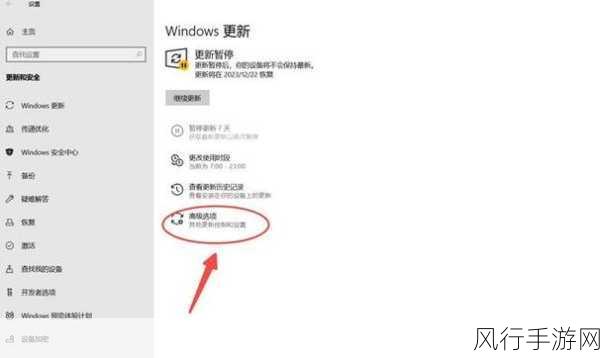
点击 Windows 11 系统左下角的“开始”按钮,在弹出的菜单中选择“设置”,进入设置页面后,点击“Windows 更新”选项,在 Windows 更新页面中,点击“高级选项”,在高级选项页面中,可以看到“暂停更新”的选项,通过选择暂停的时间来暂时关闭自动更新,但需要注意的是,这种方法只是暂时的,过了暂停的时间后,系统还是会自动恢复更新。
方法二:使用组策略编辑器关闭自动更新
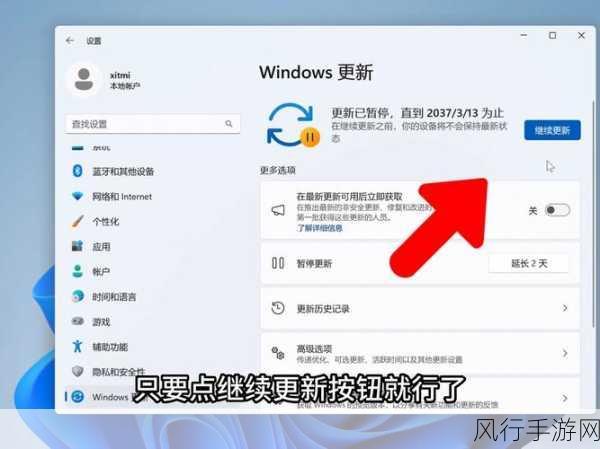
按下“Win + R”组合键,打开运行窗口,输入“gpedit.msc”并回车,打开组策略编辑器,依次展开“计算机配置”、“管理模板”、“Windows 组件”、“Windows 更新”,在右侧窗口中,找到“配置自动更新”选项,双击打开,在弹出的窗口中,选择“已禁用”,然后点击“确定”按钮,这种方法可以相对更彻底地关闭自动更新,但需要注意的是,组策略编辑器在某些版本的 Windows 11 中可能不可用。
方法三:通过服务选项关闭自动更新
同样按下“Win + R”组合键,打开运行窗口,输入“services.msc”并回车,打开服务窗口,在服务窗口中,找到“Windows Update”服务,双击打开,在“Windows Update 的属性(本地计算机)”窗口中,将“启动类型”选择为“禁用”,然后点击“停止”按钮,最后点击“确定”按钮,这种方法也能实现关闭自动更新的目的,但可能会影响系统的安全性和稳定性,不建议长期使用。
需要提醒大家的是,虽然关闭自动更新可以避免一些不必要的麻烦,但也可能会导致系统存在安全漏洞,无法及时获得新功能和修复补丁,在关闭自动更新之前,请谨慎考虑,并确保您有其他的安全防护措施来保障系统的安全。
就是为大家介绍的几种关闭 Win11 自动更新的方法,您可以根据自己的需求和实际情况选择适合自己的方法,希望这些方法能够帮助到您,让您在使用 Win11 系统时更加得心应手。